تنظیم اندازه سلول در اکسل
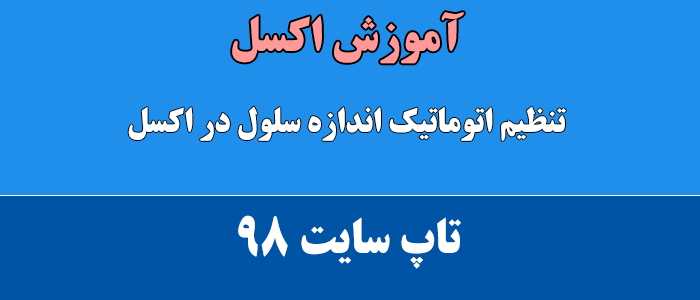
در این بخش از آموزش اکسل از تاپ سایت 98 قصد داریم به تنظیم اندازه سلول در اکسل بپردازیم. عرض و ارتفاع سلول را تنظیم کنیم ، تغییر اتوماتیک اندازه سلول با توجه به محتویات سلول ، حذف قسمتی از متن در اکسل و غیره را بصورت تصویری آموزش دهیم.
توجه : عکس ها مربوط به اکسل 2016 می باشد و من روی این ورژن ها همه موارد را تست کردم.
تغییر عرض سلول در اکسل
برای تغییر عرض سلول در اکسل روی سلول (Cell) کلیک کنید سپس در تب Home روی گزینه Format کلیک کنید و در لیست گزینه Column Width را انتخاب کنید و سپس مقدار جدید برای عرض سلول را وارد نمایید.
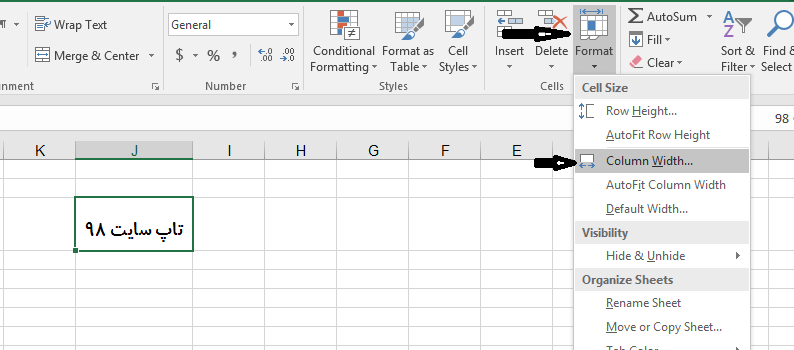
تغییر ارتفاع سلول در اکسل
برای تغییر ارتفاع سلول در اکسل روی سلول (Cell) کلیک کنید سپس در تب Home روی گزینه Format کلیک کنید و در لیست روی و سپس روی Row Heights کلیک کنید و با وارد کردن عدد دلخواه ، ارتفاع سلول را تغییر دهید.
تنظیم اتوماتیک اندازه سلول در اکسل
برای تنظیم اتوماتیک اندازه سلول در اکسل ، می توانید به تب Home و گزینه Format بروید و روی Default Width کلیک کنید سپس مقدار جدید را وارد نمایید.
در این صورت همه سلول های اکسل بصورت اتوماتیک تنظیم می شوند و تغییر می کنند.
در تصویر بالا مشاهده می کنید.
تغییر اتوماتیک اندازه سلول با توجه به محتویات سلول
برای تغییر اتوماتیک اندازه سلول با توجه به محتویات سلول ، روی سلول مورد نظر کلیک کنید و سپس در تب Home گزینه Format روی ابزار AutoFit Column Width کلیک کنید.
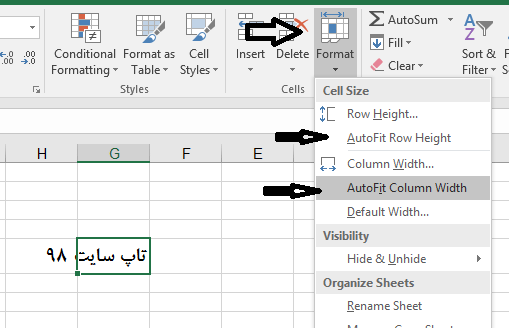
با کلیک روی آن ، عرض بصورت اتوماتیک تنظیم می شود.
برای تنظیم اتوماتیک ارتاف سلول در اکسل نیز می توانید در لیست Format روی گزینه AutoFit Row Height کلیک کنید.
تغییر نوع و سایز فونت سلول اکسل
برای تغییر نوع و سایز فونت سلول اکسل ، در سلول کلیک کنید تا انتخاب شود.
سپس به تب Home بروید و در بخش Font نوع فونت را انتخاب کنید تا فونت سلول تغییر کند .
برای تغییر سایز متن نیز می توانید از Font Size استفاده کنید.
برای تغییر رنگ متن می توانید از Font Color استفاده کنید.
با ابزار B فونت را توپر کنید. با ابزار I متن را ایتالیک یا کج کنید.
برای تغییر رنگ پس زمینه سلول اکسل می توانید از ابزار Fill Color استفاده نمایید.
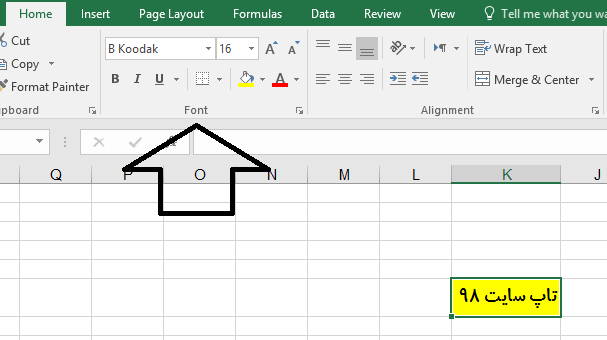
حذف قسمتی از متن در اکسل
هنگامی که سلول را انتخاب می کنیم و حرف یا کاراکتری در صفحه کلید را فشار می دهید کل متن حذف می شود و حرف جدید جایگزین متن قبلی می شود.
برای حذف قسمتی از متن در اکسل ، روی سلول دابل کلیک کنید تا علامت چشمک زن فعال شود.
سپس با کلید های جهت نما در متن جابجا شوید و کاراکتر مورد نظر را حذف یا کاراکتر جدید را تایپ نمایید.
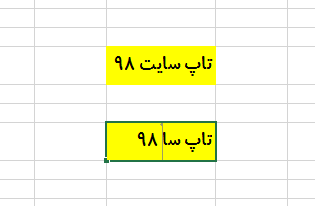
جایگزینی یک حرف در اکسل
برای جایگزینی یک حرف در اکسل همان طور که در بخش بالا توضیح دادم روی متن سلول دابل کلیک کنید تا علامت چشمک زن فعال شود و حرف مورد نظر را حذف کرده و حرف جدید را جایگزین نمایید.
امیدواریم این آموزش برای شما مفید باشد.
برای مشاهده همه آموزش های اکسل کلیک کنید : آموزش کامل اکسل
موفق باشید.

منبع: تاپ سایت 98
تگ: اکسل 2016
نظرات کاربران
از دیدگاه مرتبط با موضوع استفاده نمایید.
از تبلیغ سایت یا شبکه اجتماعی خودداری فرمایید.
برای پاسخ گویی بهتر در سایت ثبت نام نمایید و سپس سوال خود را مطرح فرمایید.









اگر به دنبال کار پاره وقت هستید با ما تماس بگیرید.
اگر سوال یا نظری دارید در بخش کامنت ها بنویسید.اگر موضوع خاصی مد نظر شماست که در سایت موجود نیست در بخش کامنت ها بنویسید